このガイドでは、自動送信、請求書の番号付け、請求書の内容を設定するなどを含めた、自動明細書作成機能に関する情報をご紹介しています。自動明細は、ビジネスプランから利用できるプレミアム機能です。
1. まずはショップの所有者に関するデータ設定しましょう。プロジェクトの詳細でショップ設定、問い合わせ先情報の順に選択してクリックます。
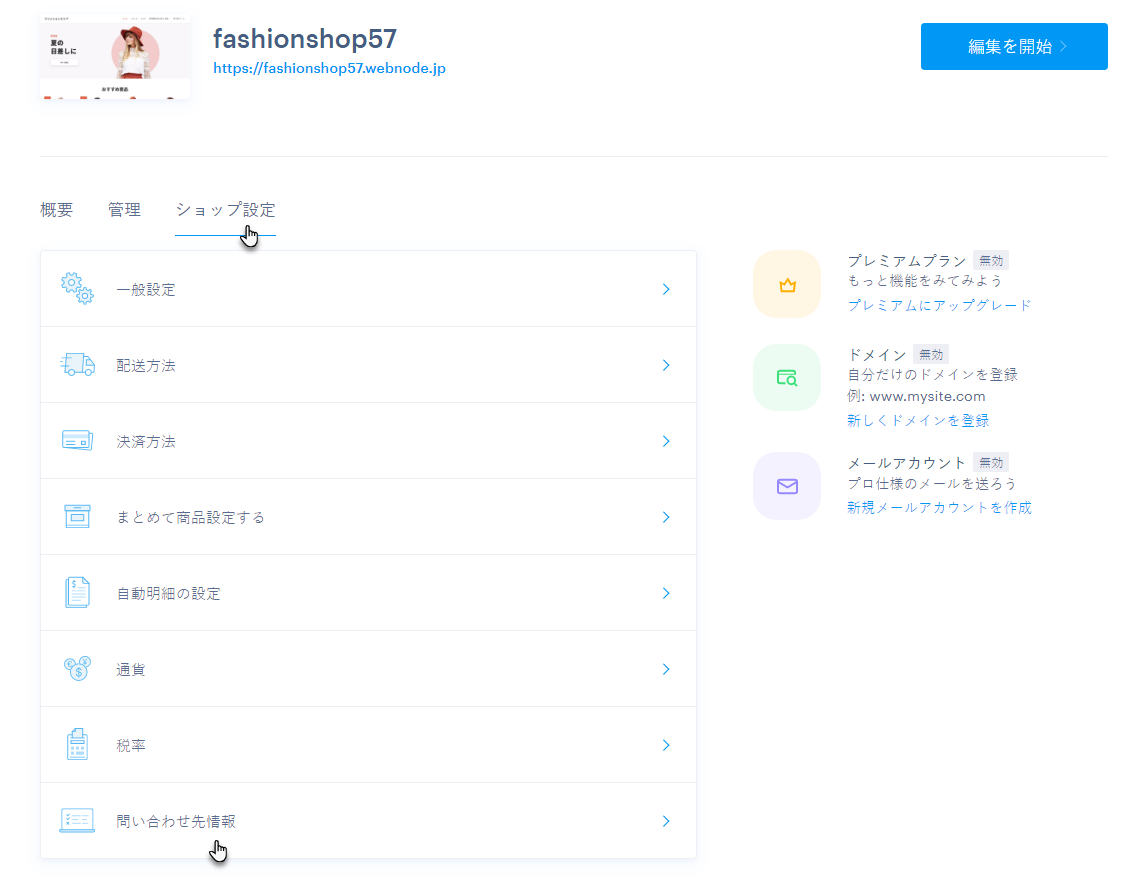
2. ここにあなたの会社やショップに関する情報を入力すると、このデータは明細書にも表示されます。
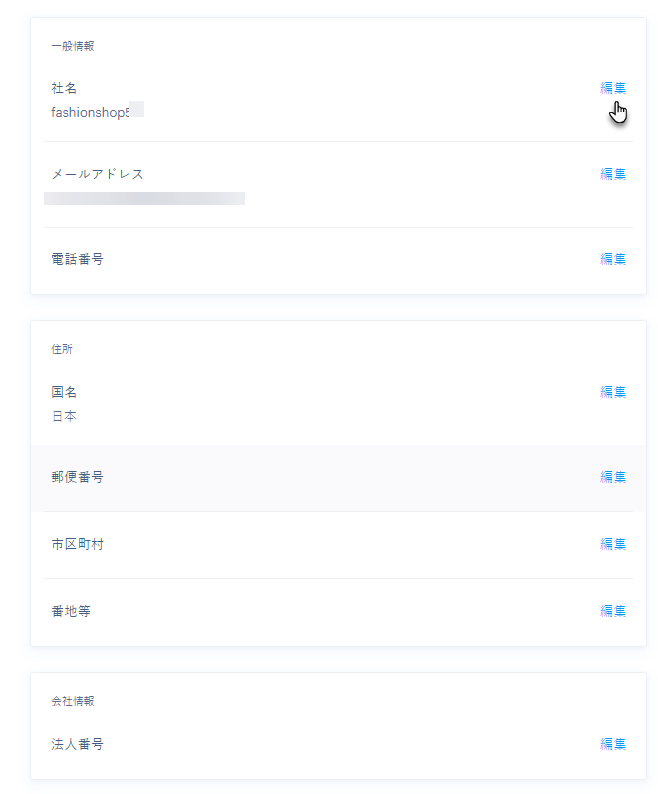
ポイント:EUで使われているVAT納税者でない場合、この情報は請求書のIDフィールドの下に表示されます。 VAT納税者の場合は、期日を過ぎた課税対象の供給日もここに表示されます。 ショップ内の市消費税やVAT設定の詳細については、こちらをご覧ください。
3. 明細書の自動作成を設定するには、プロジェクトの詳細でショップ設定から自動明細の設定の順に選択します。
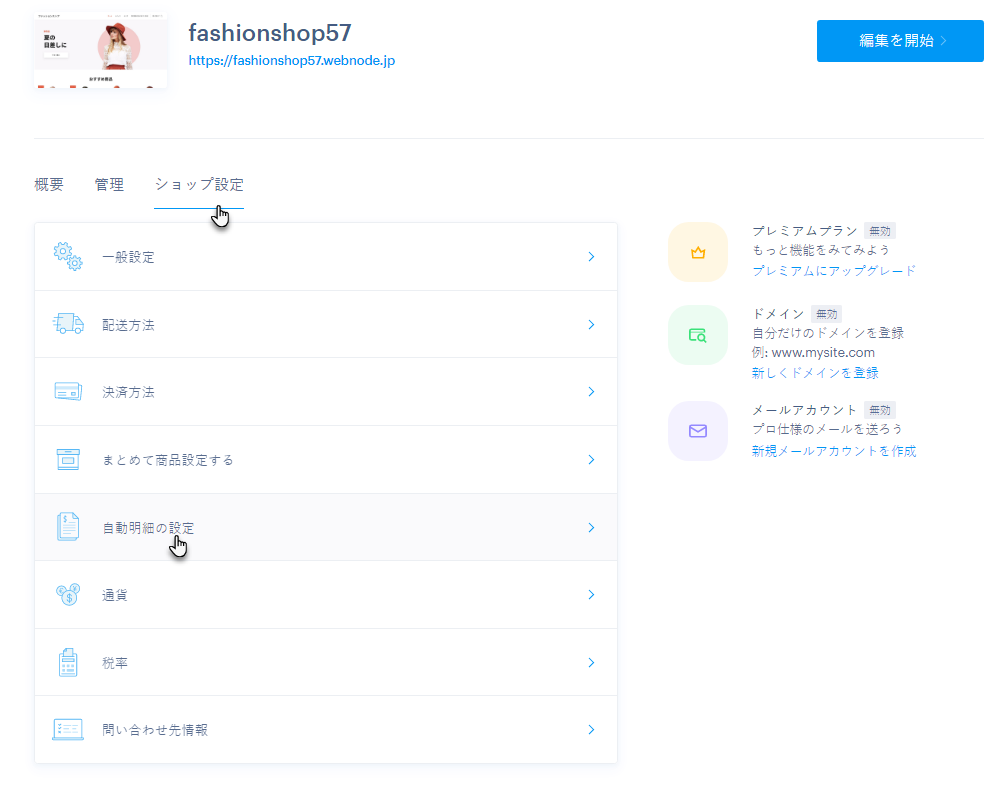
4. 出てきた画面で、個々の明細書のプロパティを設定できます。
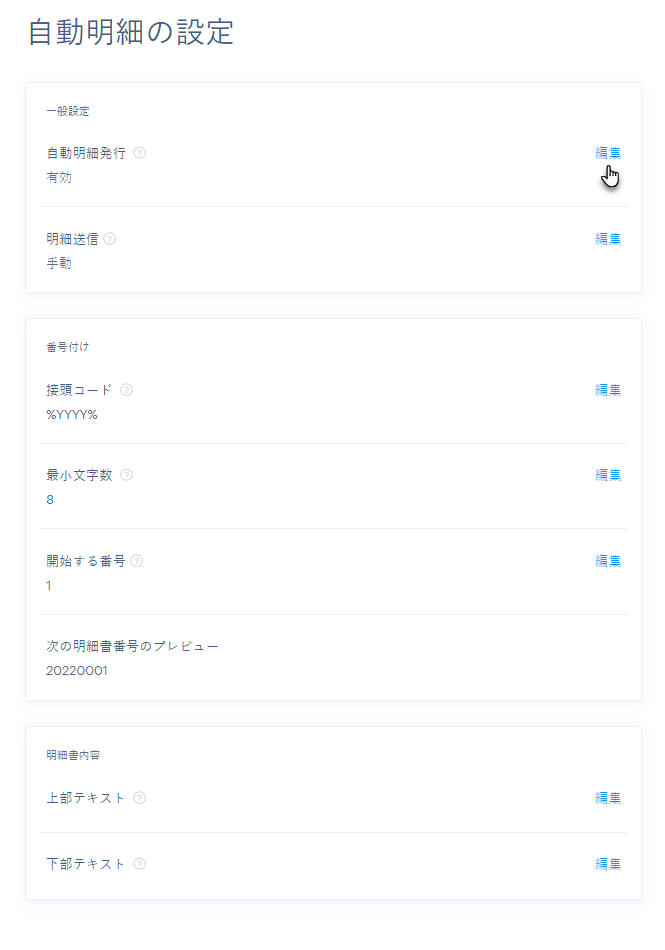
ポイント:明細書は常に、注文が作成された言語でユーザーに送信されます。 注文セクションから手動で明細書を送信する場合も同様です。ただし、明細書を手動でパソコンにダウンロードすると、明細書はプロジェクトの言語になります。
自動明細を設定するためのオプション
一般設定
自動明細
ここでは、自動明細機能を無効または有効にできます。この機能がオフになっている場合、明細書は作成されず、注文管理に明細書関連の情報はありません。したがって、明細書の作成に別の(外部)システムを使用する場合は、機能をオフのままにしておくことができます。
明細書の送信
この時点で、ショップの顧客への明細書の自動送信をオンまたはオフにできます。自動送信が有効になっている場合、注文が支払い済みとしてマークされた後、明細書が自動的に送信されます。
重要:カードで注文の支払いがあった場合、支払いは注文の作成直後に行われ、明細書が生成されてすぐに送信されます。ほかの支払い方法(銀行振込など)では、注文に支払い済みのマークを付けるまで明細書は送信されません。
この機能がオフになっている場合、注文詳細ページのボタンをクリックすることで、ユーザーに明細書を送信することができます。
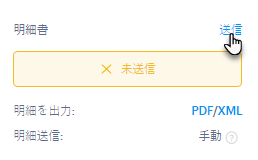
ポイント:自動送信中に、PDFファイルが支払い注文のメールと一緒に送信されます。明細書の手動送信では、PDFファイルを含む個別に変更されたメールが送信されます。自動メール編集機能の詳細については、こちらをご覧ください。
ナンバリング(番号付け)
接頭コード(頭につく文字)
ここでは、明細書の番号付けの形式を設定します。ここでは、任意の数字または文字(ただし、コンマやピリオドなどの特殊文字は使用できません)と、定数(自動日付入力のラベル)を使用できます。
挿入できる特殊文字は「%」のみです。これは定数の使用を定義するためです。定数の場合、以下が使用できます。
%YY %% MM %% DD%(現在の日付全体、たとえば14. 09. 2021は210914のように表示されます)
%YYYY%(2021などの現在の年)
%YY%(現在の年の省略形。たとえば、2021年は21と表示されます)
%MM%(9月などの当月は09と表示されます)
%DD%(月の5日などの当日は05と表示されます)
最小文字数
ここで、数値コードの長さ、つまり明細書の名前を設定できます。明細書番号の長さは12文字までに制限されています。この番号は、接頭コード全体(手動で入力された文字または数字+定数)をカウントします。
開始する番号
このセクションは、明細書番号内の開始番号を設定するために使用されます。デフォルトの番号設定は1からです。通常、この値は変更しないことをお勧めします。ただし、以前に明細書を作成していて(たとえば、別のシステムで)、システム内で続行する場合は、開始番号を変更できます。
重要:請求書の番号付けは、入力された定数に従って自動的にリセットされます。年定数のみを入力すると、年末の番号がリセットされます。月定数も入力すると、月末の番号がリセットされます。日定数も入力すると、番号付けは毎日リセットされます。
次の明細書番号のプレビュー
このセクションでは、明細書の番号付けの形式を設定します。したがって、この表示は、自動作成された明細書に自動的に生成されます。
番号付けの例
たとえば、接頭コードに「WN%MM %% YY%」と入力すると、名前の先頭にWN(略称Webnodeの例)という文字が表示され、その後に現在の月と年が省略形で表示されます。最小文字数を12に設定し、開始する番号を15に設定します(たとえば、別のプログラムで14の請求書がすでに作成されているため)。したがって、最終的な形式は「WN062100015」になります。
明細書内容
上部テキスト
ここには、明細書の上部に表示される文章を設定します。
下部テキスト
ここに入力された文章は、明細書の下部に表示されます。
自動的に作成された明細書の例
1. 番号付けセクションで編集された明細書の番号(名前)。
2. 問い合わせ先情報から作成されたショップの所有者に関する情報。
3. 上部テキスト。
4. 下部テキスト。
ポイント:必要に応じて、注文を編集するか、手動で作成することができます。
ポイント:現在、エディター内では、消費税支払者または非支払者けのシンプルな明細書を作成することができます。リバースチャージや特別な種類の国境を越えた取引などのより複雑な請求や修正文書の作成には、より高度な会計プログラムを使用する必要があります。
.